Uložení videa ze zpráv v Odnoklassniki
V sociálních sítích se vzájemně posílají zprávy a někdy jim přicházejí různé obsahy, obrázky, fotky a videa. Video odeslané přítelem můžete prohlížet na vaší stránce na webu zdrojů nebo v mobilních aplikacích pro Android a iOS. Je možné tento video soubor uložit na pevný disk počítače nebo na paměťovou kartu mobilního zařízení? A kdykoli procházet offline?
Obsah
Ukládáme video ze zpráv v Odnoklassniki
Bohužel vývojáři sociální sítě Odnoklassniki neposkytli možnost ukládat video obsah z uživatelských zpráv do paměti zařízení nebo počítačů. V současné době nejsou takové akce možné na webové stránce ani v mobilních aplikacích zdroje. Proto v této situaci mohou pomoci pouze speciální rozšíření prohlížeče nebo instalace softwaru třetí strany.
Metoda 1: Rozšíření prohlížeče
Ve skutečnosti pro každý internetový prohlížeč existují doplňky, které vám umožní stahovat videa z libovolného zdroje, včetně webových stránek Odnoklassniki. Zvažte například instalaci takového dalšího softwaru Google Chrome .
- V pravém horním rohu okna otevřete prohlížeč , v rozevírací nabídce klikněte na tlačítko Konfigurovat a spravovat prohlížeč Google Chrome , umístěte kurzor myši nad řádek Další nástroje a na kartě, která se zobrazí, vyberte položku Rozšíření .
- Na stránce rozšíření v levém horním rohu najdete tlačítko se třemi vodorovnými pruhy nazývanými "Hlavní nabídka" .
- Pak přejděte do internetového obchodu Google Chrome kliknutím na příslušný řádek.
- Ve vyhledávacím řádku typu internetového obchodu: "video downloader professional".
- Ve výsledcích vyhledávání vyberte požadovanou rozšíření a klikněte na ikonu "Instalovat" .
- V zobrazeném malém okně potvrzujeme naše rozhodnutí nainstalovat toto rozšíření do vašeho prohlížeče.
- Po dokončení instalace se objeví informační okno s žádostí o kliknutí na ikonu rozšíření v panelu nástrojů prohlížeče. Děláme to.
- Zkusme se přidat do podnikání. Otevřete web Odnoklassniki, udělejte povolení, stiskněte tlačítko "Zprávy" .
- Na stránce chatu vybereme konverzaci s uživatelem, který odeslal video ve zprávě, a začneme přehrávat video.
- V zásobníku prohlížeče klikněte na ikonu rozšíření a spusťte nahrávání souboru videa kliknutím na šipku.
- Na záložce "Stažení" prohlížeče sledujeme stažené video. Úloha byla úspěšně vyřešena. Video lze prohlížet bez internetu.
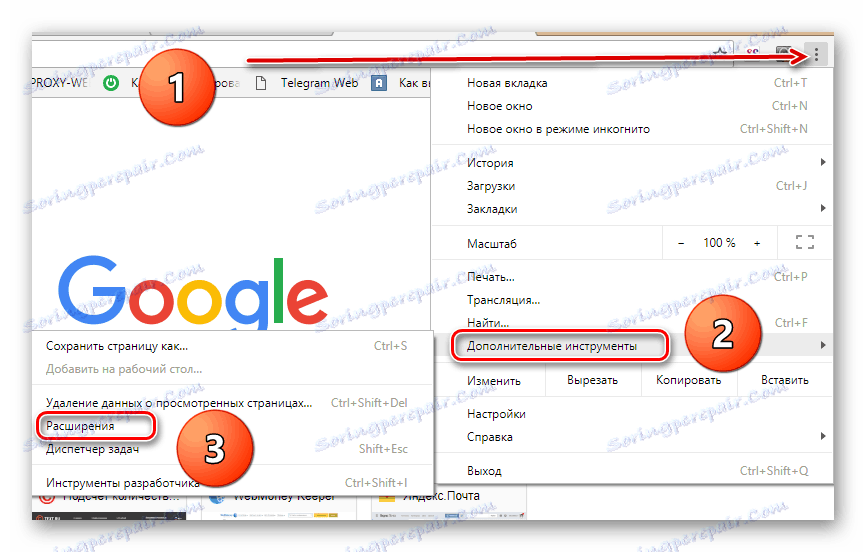
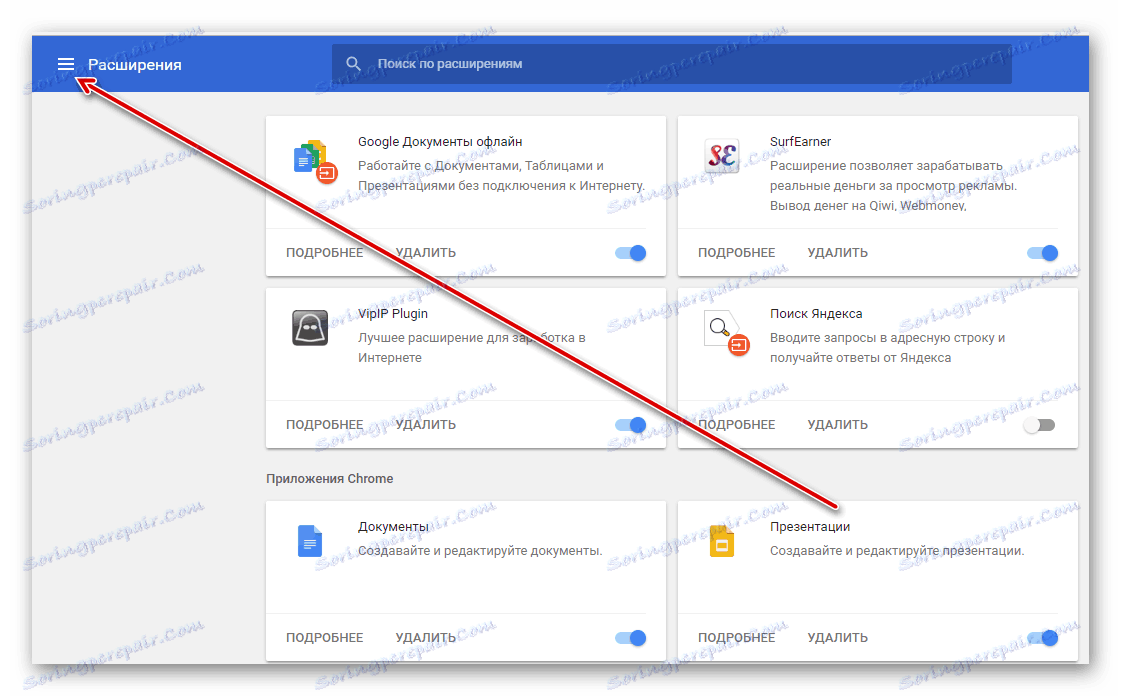
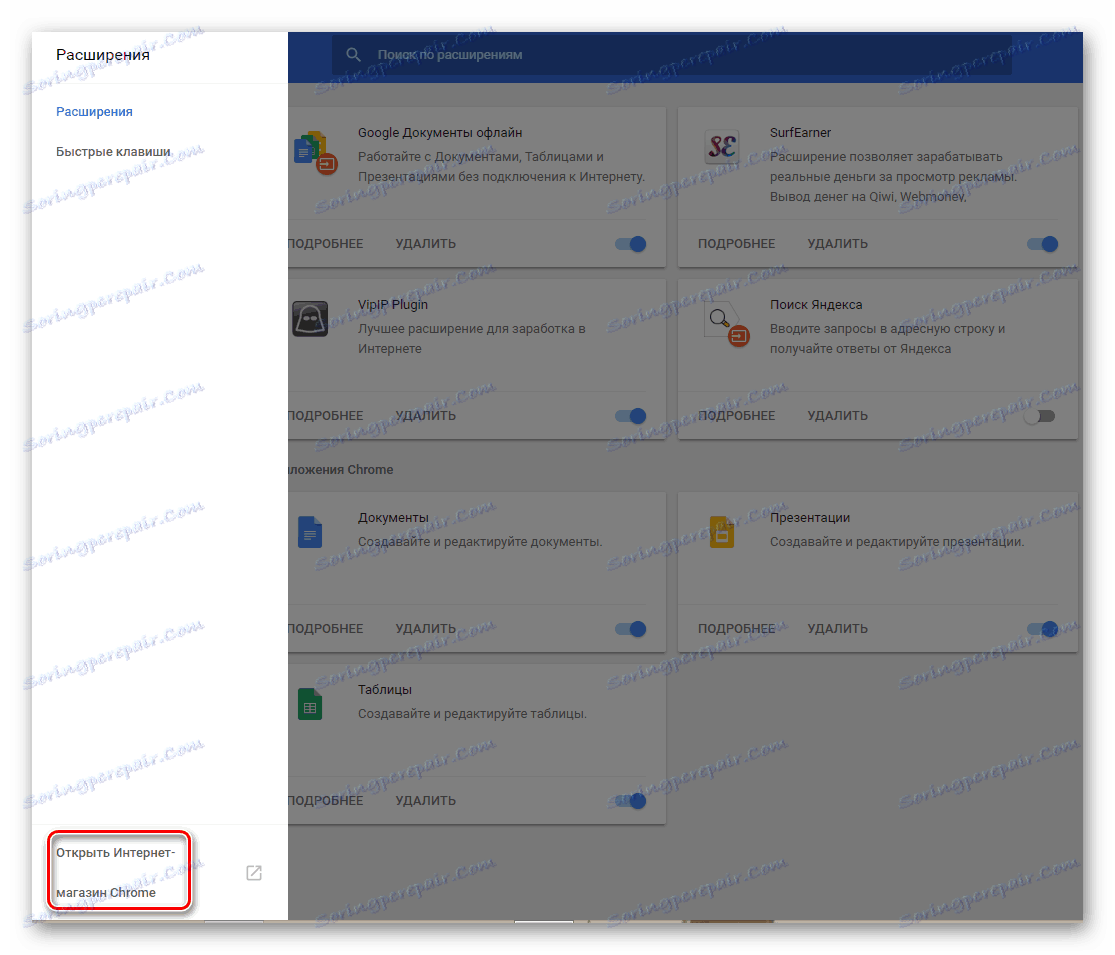
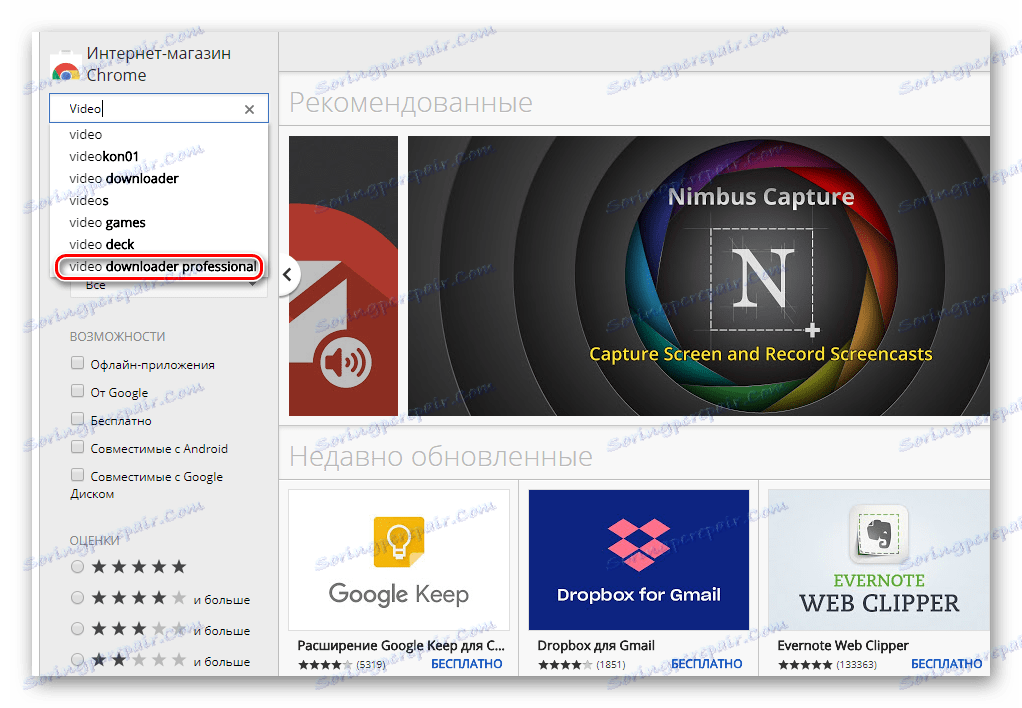
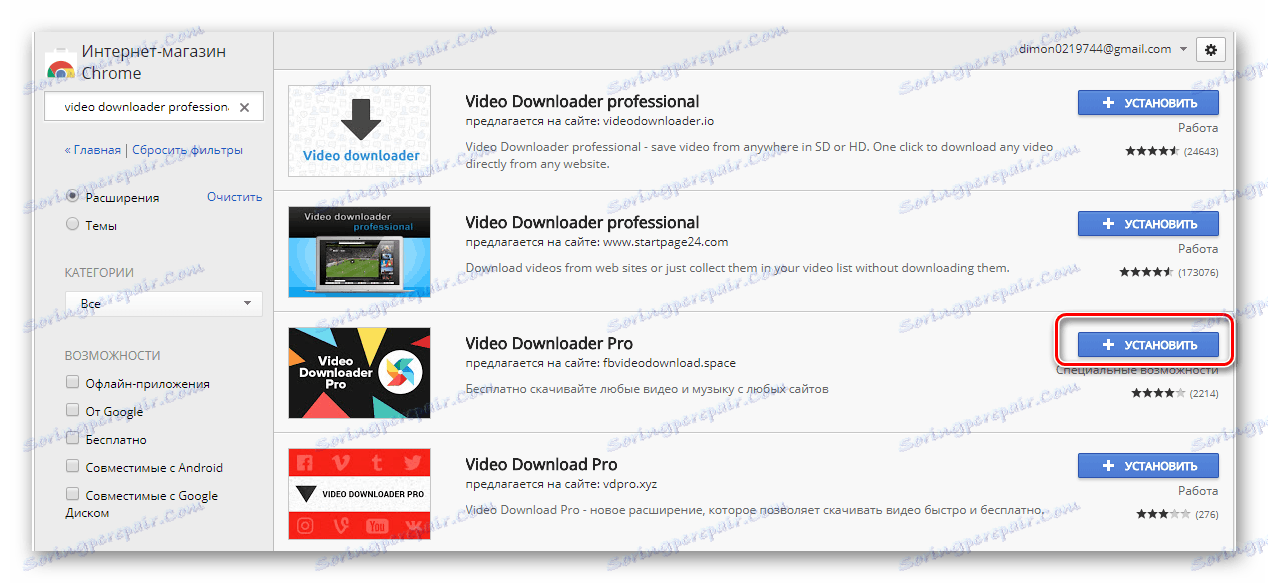
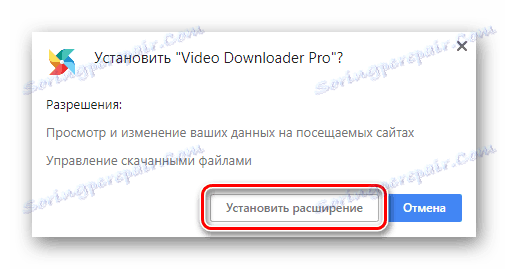

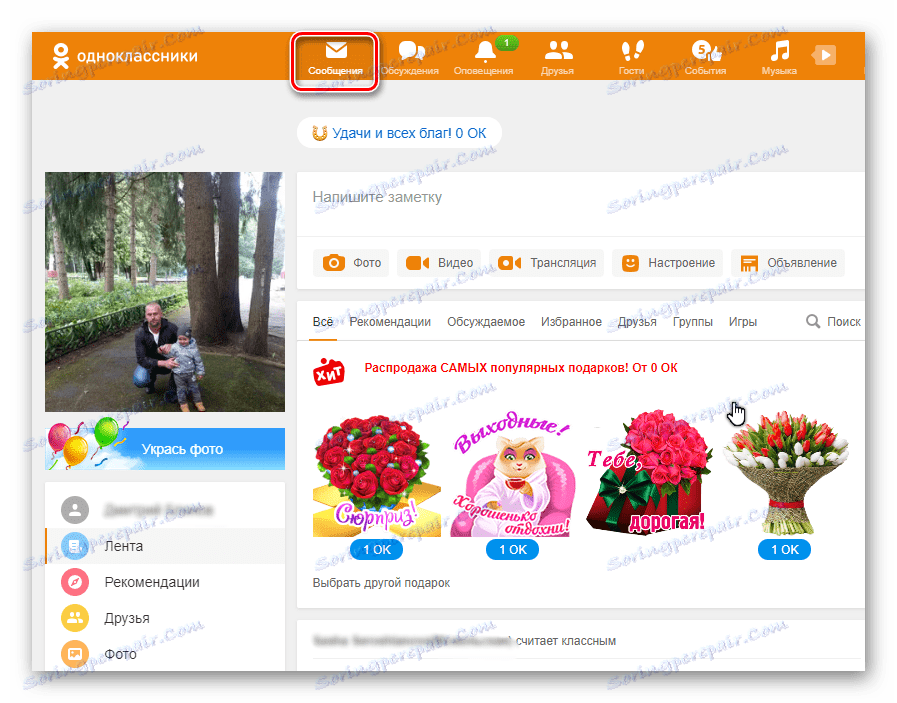
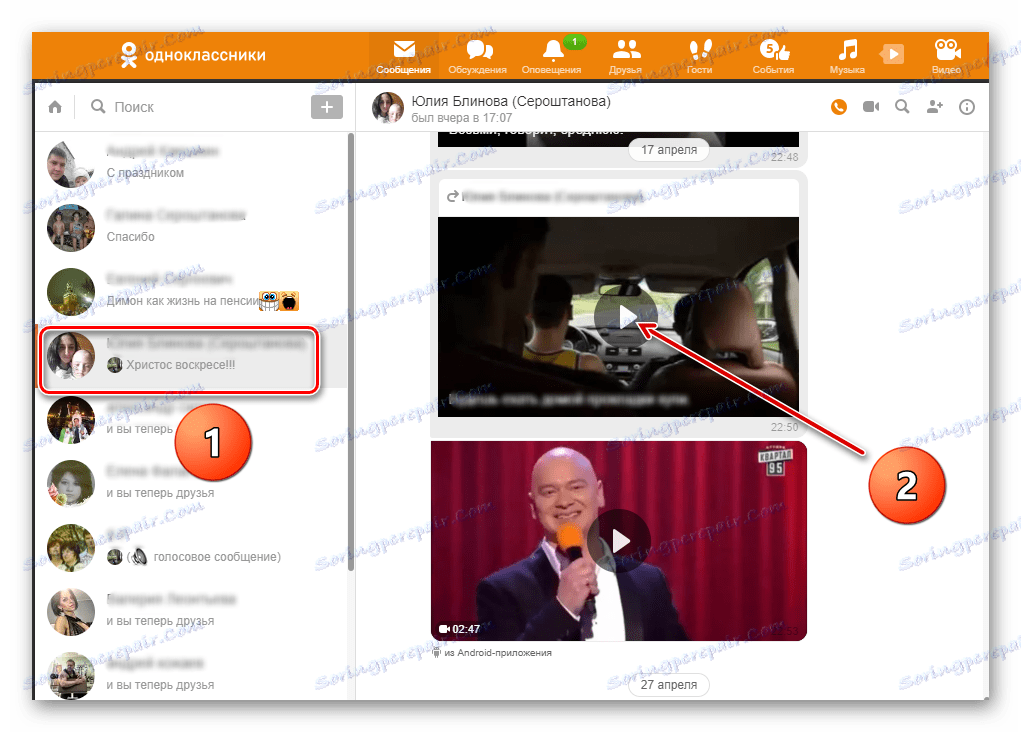
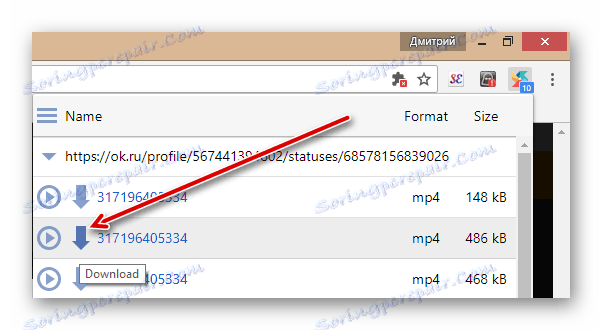
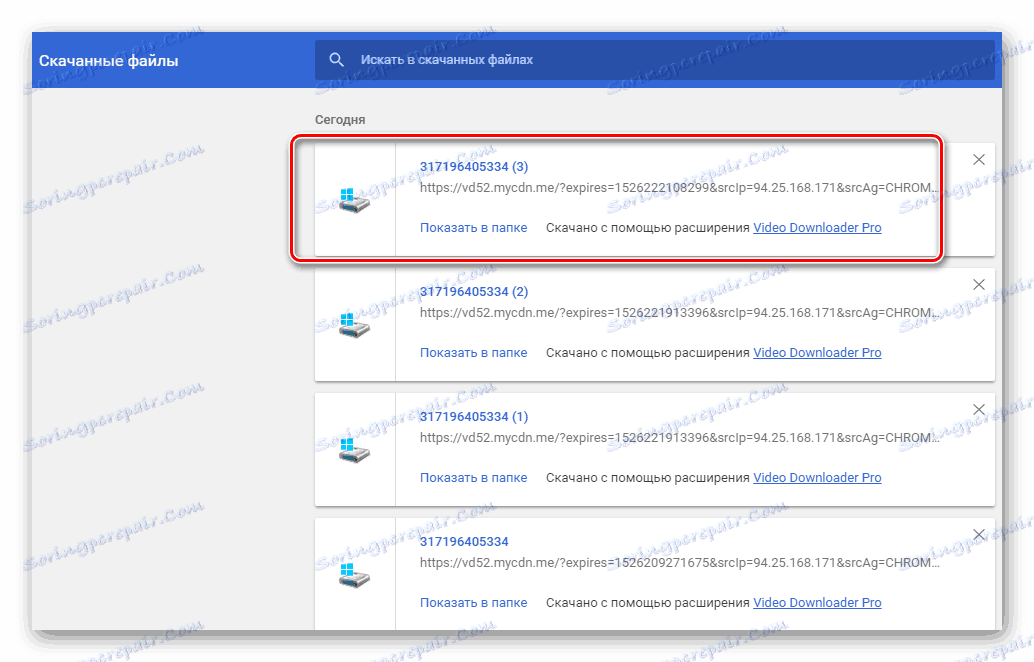
Metoda 2: Software pro stahování videa
Různí vývojáři softwaru nabízejí desítky aplikací pro stahování videí z Internetu. Po instalaci jednoho z těchto nástrojů do počítače můžete jednoduše uložit potřebná videa z vašich složek Odnoklassniki na pevný disk a zobrazit je v libovolném okamžiku offline. Můžete se seznámit s přehledem takových programů, zhodnotit jejich výhody a nevýhody, vybrat ten, který potřebujete, v jiném článku na našich webových stránkách a klikat na níže uvedený odkaz.
Více informací: Oblíbené programy pro stahování videa z libovolného webu
Takže, jak vidíte, navzdory neochotě administrativy Odnoklassniki jsou dostupné a fungují metody pro ukládání video souborů ze zpráv v sociální síti do vašeho počítače. Takže pokud chcete, stahujte a sledujte videa, která jsou pro vás zajímavá. Pěkný chat!
